
BitMart(仮想通貨取引所)の新規登録手順と2段階認証の設定方法
- 公開日:2018/08/06
- 更新日:2018/10/19
- 投稿者:n bit
上場の仕組みなどがユニークな仮想通貨の取引所BitMartの新規アカウント登録手順や2段階認証の設定方法をキャプチャー画像付きで解説します。BitMartは正式にアメリカ連邦政府のマネー・サービス・ビジネス(MSB)に登録し営業している取引所です。
この記事は約 分で読めます。(文字)
BitMart 新規アカウント登録手順
まずはBitMartの新規アカウント登録手順を解説していきましょう。仮想通貨の取引所『BitMart』の詳細については下記のページで紹介しています。

BitMartはどんな取引所?基本情報と利用後のレビュー紹介
話題になりそうな取引所BitMartについて調べた内容を紹介します。気になっていたので実際にアカウント登録を行い利用してみました。利用してみた感想等を基本情報と交えての紹介です。
最初にBitMart公式サイトにアクセスしてください。以下のリンクからもアクセスすることができます。
アクセスできましたら下記のページが開きます。BitMartは日本語に対応していますので言語設定を変更しましょう。右上の言語メニュー『English』をクリックしてください。
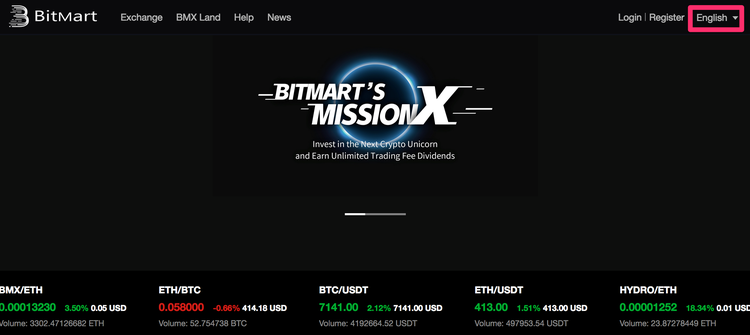
言語設定メニューが表示されましたら「日本語」を選択します。
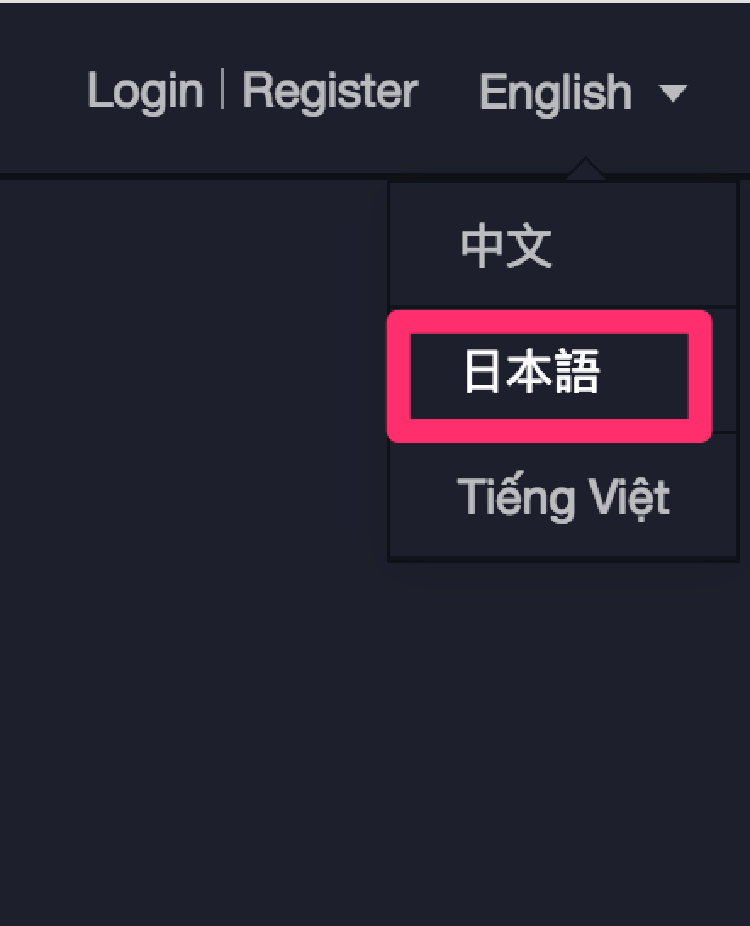
これでメニュー表示等が日本語に変わります。新規アカウント登録時の言語も日本語に変えてくれますので登録作業がやりやすいですね。
右上の「新規登録」メニューをクリックして登録手順に進みます。
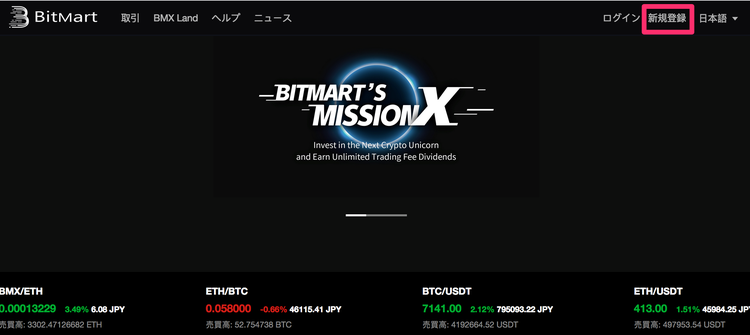
新規登録に必要な項目を入力して「次へ」をクリックしましょう。
- メールアドレス:登録に利用するメールアドレスを入力
- パスワード:登録に利用するパスワード入力
- パスワード確認:入力したパスワードと同じものを入力
- 規約を同意:チェックを入れる
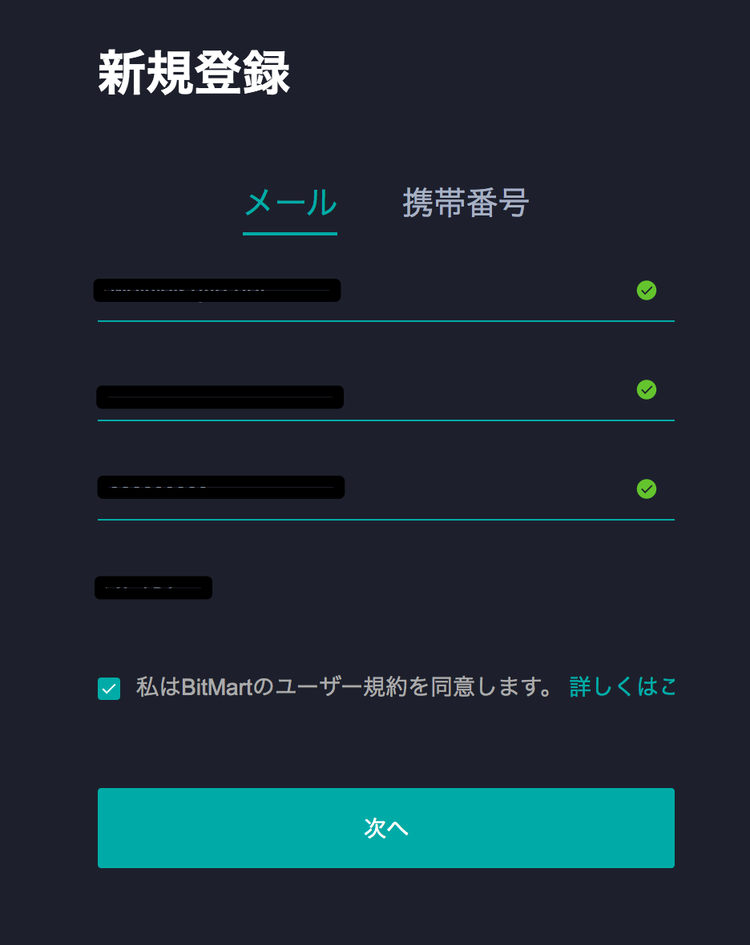
登録作業を行っているのが人間であることを証明するために以下の画像のピース合わせを行います。下側の丸ボタンを右にスライドさせ画像上のピースを暗転部分に合わせましょう。
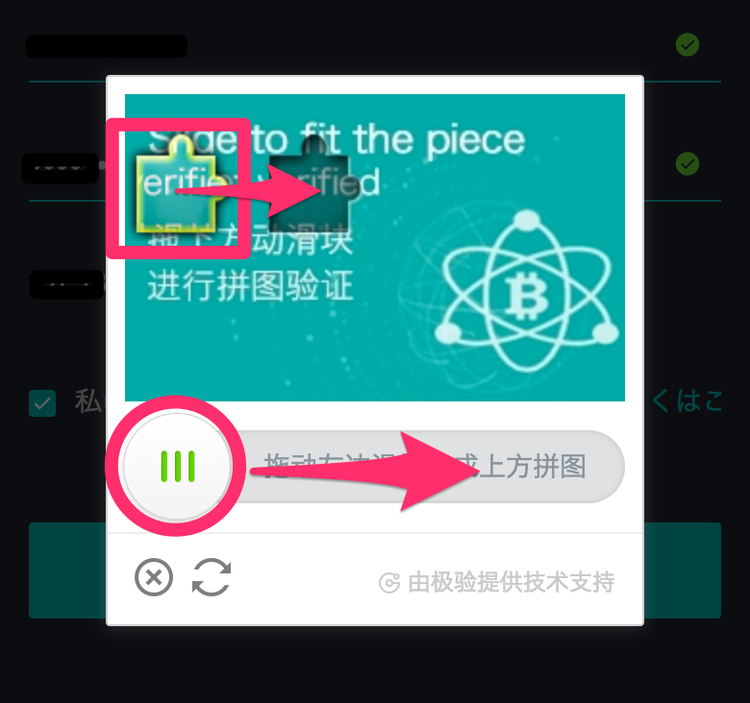
登録項目に入力したメールアドレスに認証コードが届いています。メールを確認して届いている認証コードを入力してください。(※:60秒の制限時間あり)
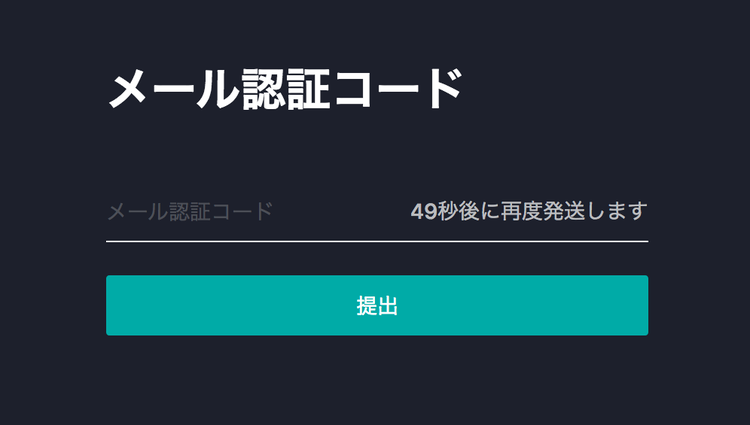
メールには以下のようなメッセージが届いています。ピンク色で塗りつぶした部分に6桁の数字が記載されていますのでこの数字をコピーして入力しましょう。
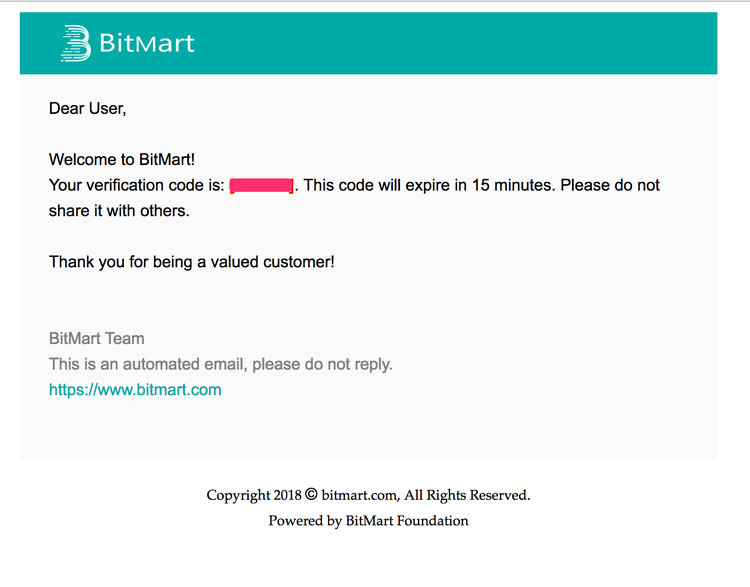
メール認証も正常に確認されましたらアカウント登録完了のお知らせが画面上に表示されます。これで新規アカウントの登録作業が完了です。
「ログイン」ボタンをクリックしてBitMartにログインしましょう。
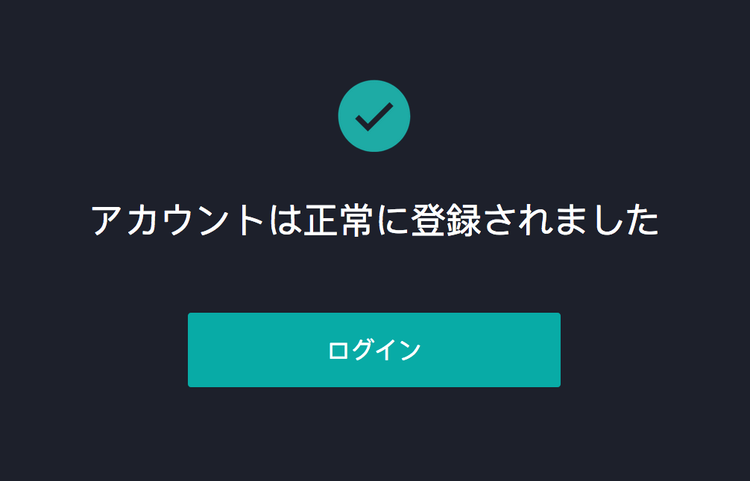
BitMartにログイン
ログイン項目が表示されましたら登録に利用したメールアドレスとパスワードを入力して「ログイン」ボタンをクリックしてください。
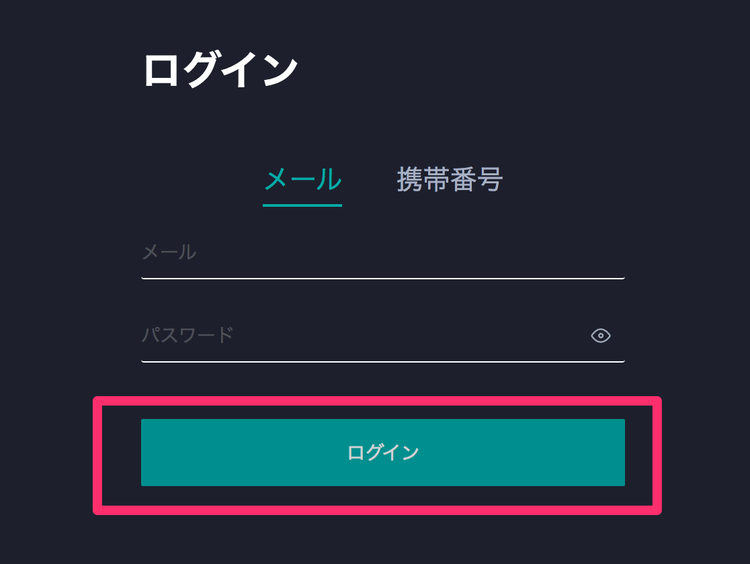
新規アカウント登録作業の時と同じで人間がログインしようとしていることを確認するためにピース合わせをおこないます。丸ボタンを右にスライドしピースを暗転部分に合わせましょう。
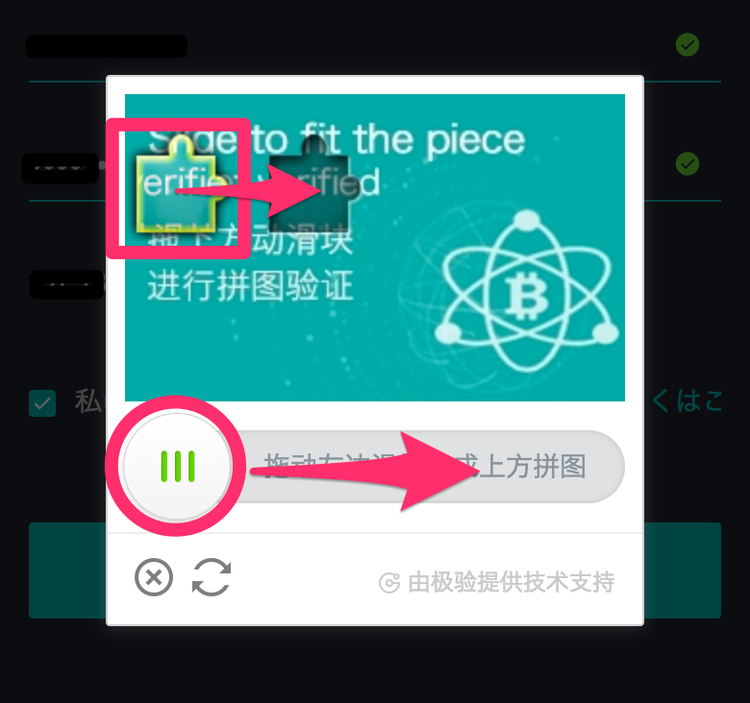
下記の画面が表示されましたらログイン完了です。
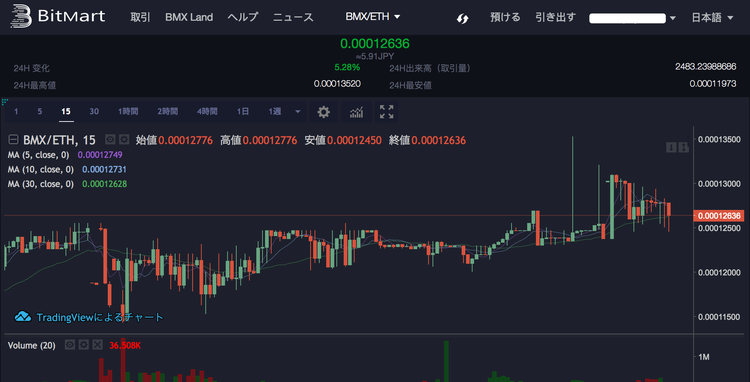
BitMart 2段階認証の設定方法
より安全にBitMart取引所を利用するために2段階認証を必ず設定しておきましょう。右上のアカウントメニューから「セキュリティー」をクリックします。
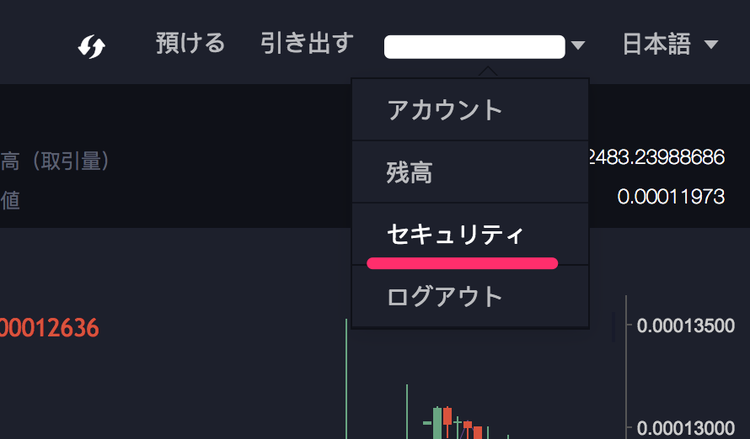
セキュリティーページが表示されましたら下にスクロールしますとGoogle認証システムによる2段階認証設定があります。右側の「開始」リンクをクリックしてください。
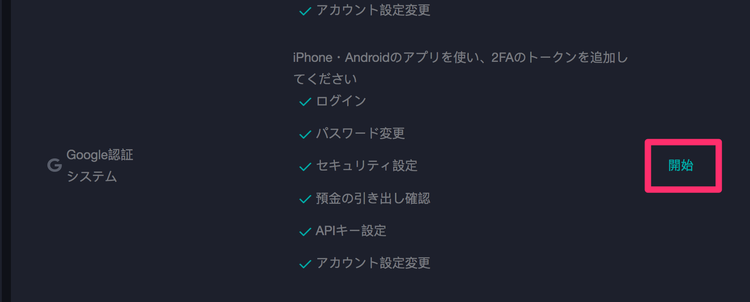
Googleの2段階認証コードを登録するキーやバーコードが表示されますのでスマートフォン、または、タブレットに読み込み認証コードを表示させてください。
表示された認証コードは下側の入力部分に入力し「提出」ボタンをクリックします。
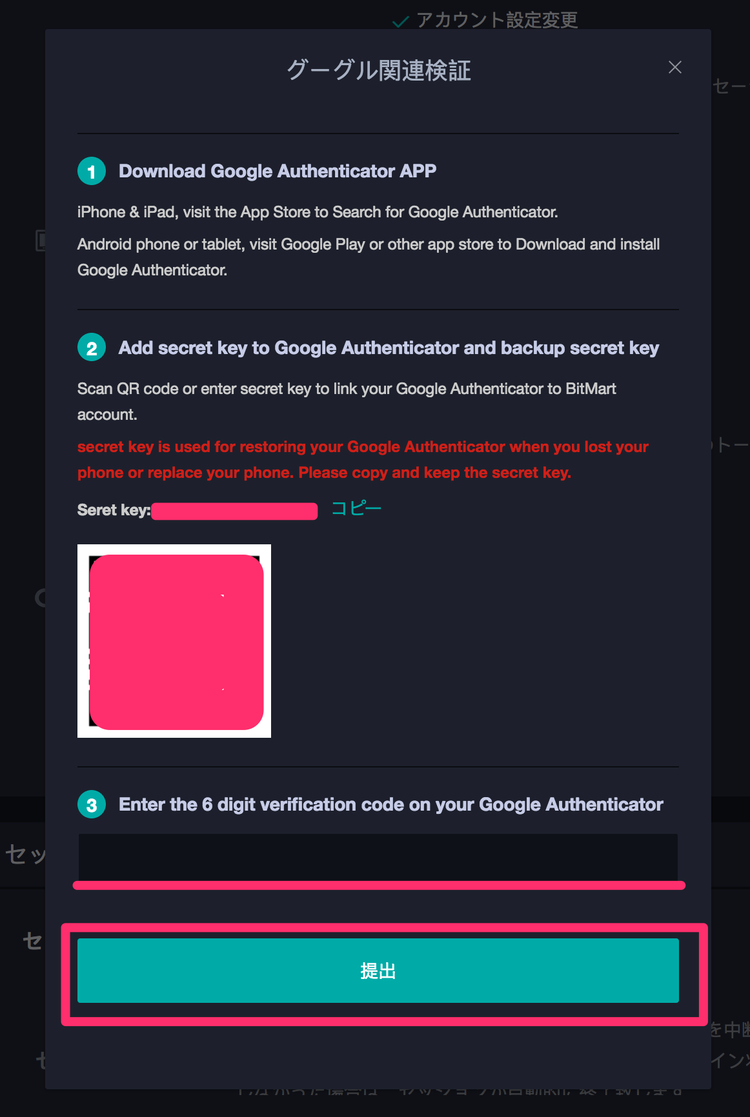
先程の開始リンクが「停止」に切り替わっていたら2段階認証の登録完了です。
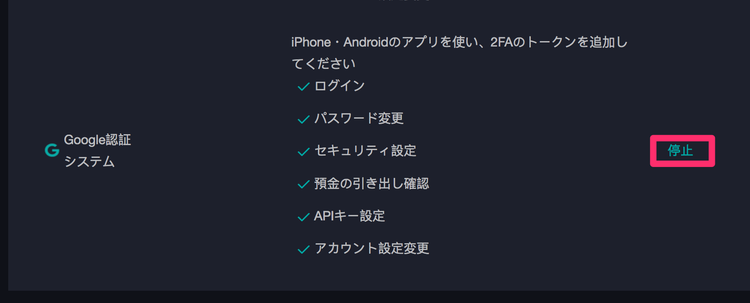
ここまでの登録で1日2BTC以内であれば送金も可能なレベルの登録となります。トレードに制限はありません。
認証レベルを上げて1日の送金限度額を引き上げたい場合は更なる本人確認が必要となります。レベル2で1日100BTCまで、レベル3で無制限です。
今日のdot
1日の送金限度額が2BTC以内であれば新規アカウント登録作業はとても簡単です。取引所自体が日本語にも対応しておりユニークな上場の仕組み上、今後人気が出る可能性もあります。
急にトレンドが来た時チャンスに乗り遅れないようにアカウントの登録作業だけは事前に済ませておきましょう。


